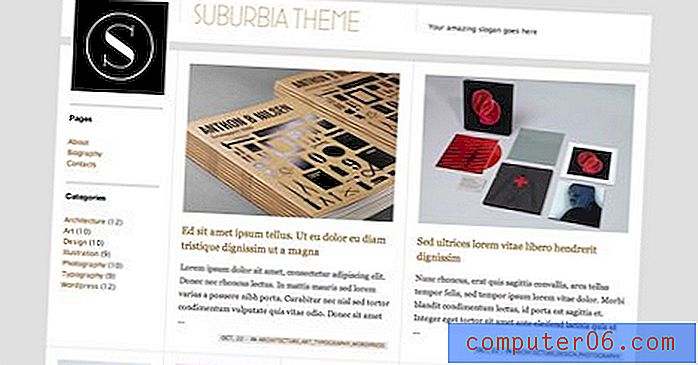Jak odebrat ikony třetích stran z panelu nabídek v systému Mac
Všichni jsme viděli fotografie stolních počítačů Mac pokrytých neorganizovanými ikonami dokumentů, složkami rozloženými po obrazovce a názvy souborů, které jsou prakticky nezklamatelné, protože byly pohřbeny.
Stejně špatné je i nepřehledné menu - s přidáním každé nové ikony získáte zbytečná oznámení, nepořádek v horní části obrazovky, vyskakovací okna a další nepříjemné funkce, které pravděpodobně nechcete.
To může být obzvláště frustrující, když jste si mysleli, že jste již nějakou položku smazali, odinstalovali aplikaci nebo v nabídce nechali ikony, které skutečně chcete, které jsou pohřbeny aplikacemi třetích stran.
Zde je návod, jak odstranit tyto nepříjemné ikony jednou provždy!
Proč se na panelu nabídek Mac zobrazují ikony aplikací třetích stran?
![]()
Ve výchozím nastavení panel nabídek neobsahuje příliš mnoho ikon. Musíte začít s hodinami stojanu, indikátorem připojení k internetu a sledováním baterií. Pokud jste si trochu přizpůsobili, můžete mít také zapnuté Bluetooth, Time Machine nebo AirPlay.
Některé aplikace však přicházejí s integracemi nabídek, které se automaticky spustí při každém otevření počítače Mac, bez ohledu na to, zda aktuálně používáte přidružený program. To může být skvělé, pokud je to něco, co ve skutečnosti chcete vidět - ale pokud tomu tak není, je třeba udělat nějaké kopání, abyste tuto schopnost vypnuli.
Programy někdy zanechají své pluginy, i když jste již aplikaci odinstalovali. Například software Creative Cloud společnosti Adobe neodinstaluje spouštěcí agent, i když odstraníte všechny programy, které jsou s ním spojeny. Abyste se toho mohli zbavit, musíte skutečně odinstalovat software pomocí vestavěného odinstalačního programu - nejen přetáhnout jej do koše.
Ikony třetích stran se nakonec mohou v liště nabídek zobrazit jednoduše proto, že nenabízejí vestavěný způsob odstranění. V těchto případech můžete použít program jako CleanMyMac X k jejich násilnému a úplnému vymazání z počítače.
Níže projdeme řešení všech tří typů problémů s ikonami, takže se nemusíte bát, pokud se budete cítit ztraceni!
1. Pokud se aplikace spustí při přihlášení: Zakažte pomocí nastavení systému (položky přihlášení)
Zobrazuje se při každém přihlášení k počítači Mac ikona problematického panelu nabídek, i když jste neotevřeli přidruženou aplikaci?
Pokud máte zájem zachovat ikonu / aplikaci, ale nechcete, aby se spouštěla bez vašeho svolení, musíte změnit několik nastavení.
Nejprve přejděte na „Nastavení“ kliknutím na logo Apple v levém horním rohu panelu nabídek a výběrem „Předvolby systému“.
![]()
Poté vyberte z mřížky „Uživatelé a skupiny“. Měl by být blízko spodní části a měl by mít logo siluety.
![]()
Nyní zvolte „Přihlašovací položky“.
![]()
Nakonec použijte tlačítka „+“ a „-“ k deaktivaci všech aplikací, které nechcete automaticky spouštět, nebo k přidání těch, které chcete.
![]()
Při příštím odhlášení a opětovném přihlášení byste si měli všimnout rozdílu.
2. Pokud má odinstalační program: Odebrat pomocí odinstalačního programu
Ačkoli je to v MacOSu méně běžné než Windows, některé programy mají vlastní odinstalační programy, které musíte použít, pokud se chcete zbavit všech přidružených souborů. Tyto programy mají obvykle dost silnou velikost a odinstalační program dokáže najít všechny rozptýlené části - zatímco jeho přetažení do koše pouze odstraní hlavní kousky.
Jak jsme již zmínili, Adobe Creative Cloud je jedna taková aplikace. Používá integraci panelu nabídek, která vám pomůže spravovat váš účet, ale i po odebrání skutečných programů tato ikona zůstane.
Budete muset najít odinstalační program ve Finderu, což můžete udělat výběrem „Tento Mac“ pro vyhledávání a buď prohledáním názvu programu, nebo „odinstalační“.
![]()
Když najdete odinstalační program, spusťte jej dvojitým kliknutím. Každá aplikace bude mít odlišné pokyny, ale pravděpodobně budete vyzváni k potvrzení odinstalace, zadání hesla správce a poté počkejte, než odinstalační program odstraní všechny relevantní soubory a poté sám.
3. Pokud nemá odinstalační program: Použijte CleanMyMac (Optimalizace> Spouštěcí agenti)
Některé aplikace jsou složitější - nebo špatně vyvinuté - než jiné. Často z bezpečnostních důvodů (například brání uživatelům ve využívání bezplatných zkušebních verzí), nikdy neodstraní úplně všechna data z vašeho počítače Mac, včetně integrace do panelu nabídek.
Protože tyto aplikace nemají vlastní odinstalační programy, jako je Adobe, a programové soubory jsou obvykle pohřbeny v nejasných složkách, které byste nikdy nenašli ručně, budete potřebovat čisticí aplikaci Mac, abyste je mohli deaktivovat nebo odstranit.
Postupujte takto:
Nejprve si stáhněte CleanMyMac X a nainstalujte ho do počítače Mac. Spusťte aplikaci a přejděte na Optimalizace> Spouštěcí agenti .
Poznámka: Spouštěcí agent je obvykle malým pomocníkem nebo servisní aplikací aplikace. Mnoho vývojářů aplikací nastaví pomocné aplikace na automatické spuštění při spuštění počítače Mac, ale často to není nutné. Ve většině případů můžete pomocnou aplikaci deaktivovat nebo dokonce odstranit.
![]()
Vyberte agenty, které již nepotřebujete, a CleanMyMac je za vás kompletně vymaže.
Nezapomeňte, že se tím ikona zcela odstraní, takže pokud ji chcete pouze zakázat, zkontrolujte nastavení nadřazené aplikace nebo zakažte možnost „spuštění při přihlášení“, kterou jsme zmínili dříve.
Závěr
Ikony mohou být neuvěřitelně nepříjemné, ale naštěstí je lze snadno odstranit bez ohledu na program, který přicházejí. Když hodíte hlavní aplikaci do koše, ten trik nedělá (nebo pokud se chcete pouze zbavit ikony, ale ne aplikace), existuje několik způsobů, jak zabránit nepořádkům na liště nabídek.
Se všemi doplňky mimo dosah můžete vytvořit prostor pro nástroje, které pravidelně používáte, snížit zatížení počítače Mac a zefektivnit každodenní činnosti. Všechny tyto metody by neměly trvat déle než několik minut, než budou úspěšně provedeny, a jakmile to uděláte, jste na dobré cestě k příjemnějšímu zážitku z Macu.